【Excel如何快捷使用合并单元格功能 excel怎么合并单元格】大家在使用Excel过程中经常会用到合并单元格功能, 那有没有什么快捷键可以操作呢?不要每次都去点击合并单元格选项 。
快捷键一:
1.首先我们需要将“合并后居中”这一按钮添加到“快速访问工具栏”
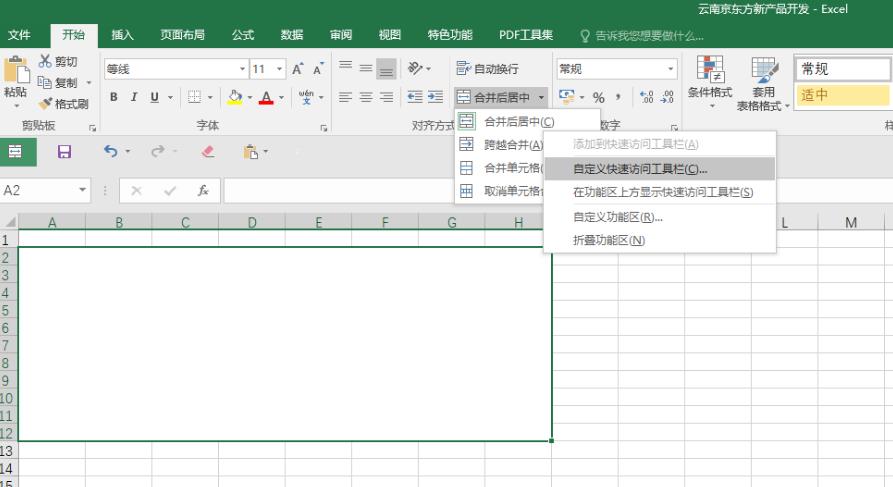
文章插图
2.这时按一下Alt键,会发现“快速访问工具栏”中的“合并后居中”按钮上会出现一个数字 , 例如出现数字1
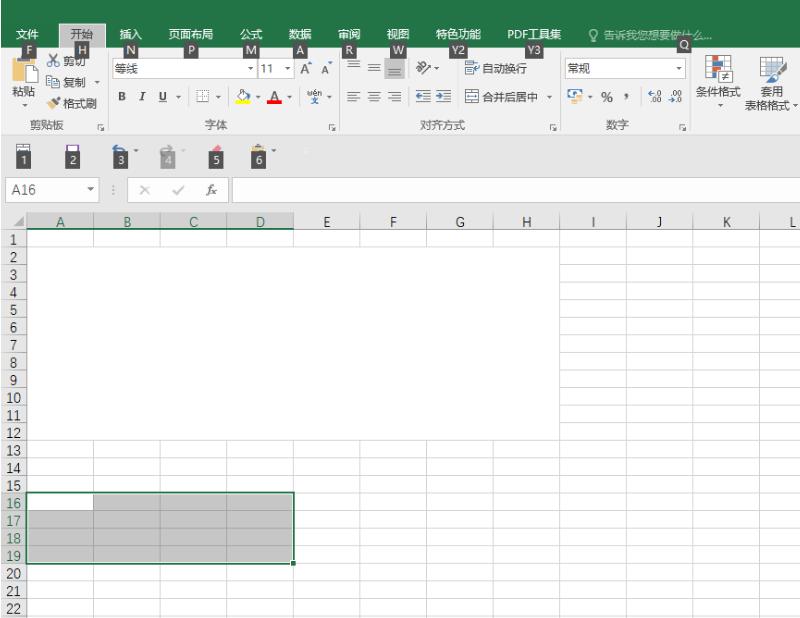
文章插图
3.选择你要合并的单元格,按“Alt+5” , 就可以实现合并单元格了 。
顺带讲下比较传统的做法,感觉这个称不上啥快捷键,但也满提一嘴 。
快捷键二:按住alt+H+M+M
具体操作步骤:
1.选中需合并的单元格,如下图:
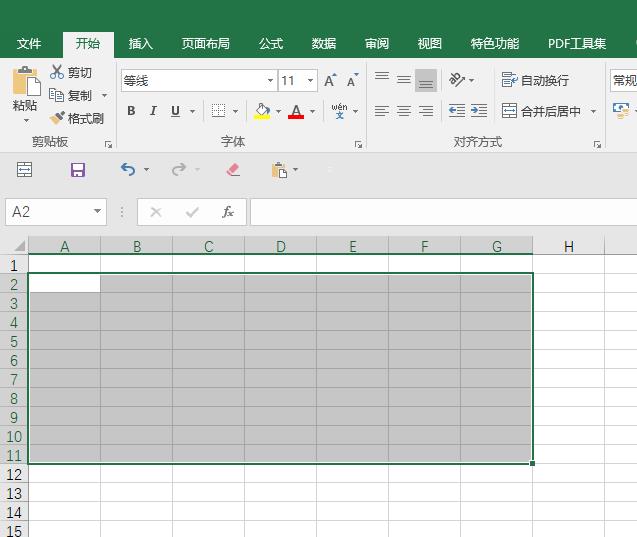
文章插图
2.按住alt键,菜单栏上会显示代表各项功能的快捷键字母,如“开始”菜单栏的快捷键为“alt+H” 如下图:
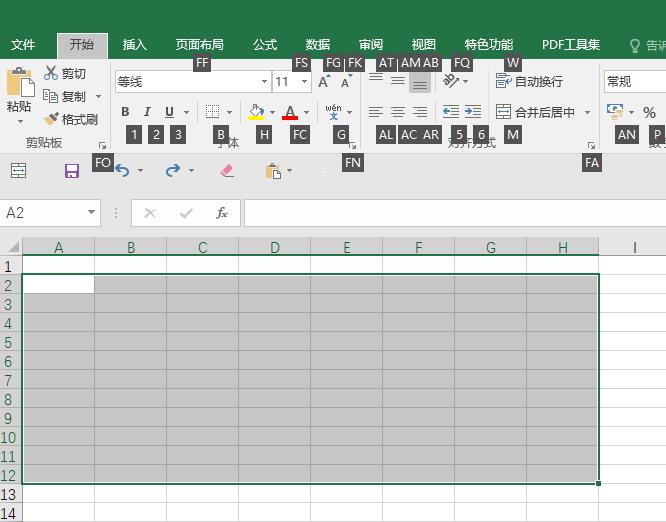
文章插图
3.按住alt+H+M,显示代表合并单元多种功能的字母,而代表合并单元格的字母为M,如下图:
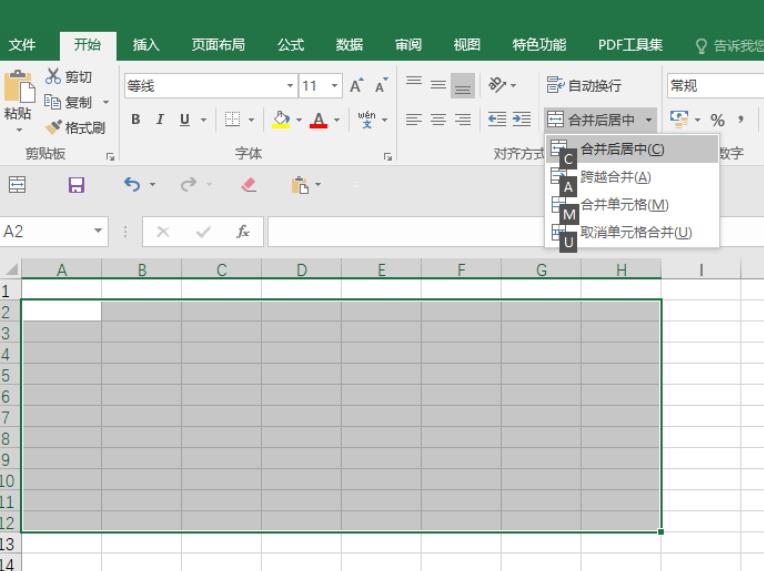
文章插图
4.所以合并单元格的快捷键为alt+H+M+M 。如下图:
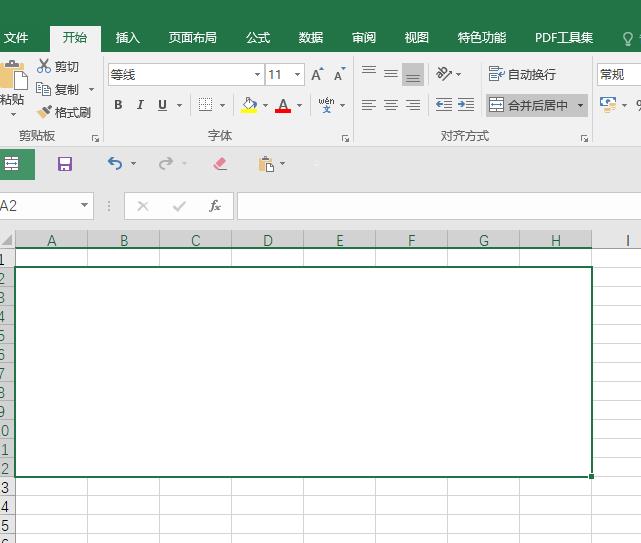
文章插图
提示:alt+H+M+M可以一个个按键顺序按,不过按这么多下,好像还真不如直接点击合并单元格按钮了 。
- 管理系统192.168.11登录入口 如何设置路由器密码的教程
- 在文档中间的空白页如何去掉 怎样删除word多出来的空白页
- 微信如何满屏特效 微信聊天怎么下表情雨
- 如何解除打印机脱机状态 打印机脱机状态打印不了怎么解决
- 电脑键盘快捷键有哪些
- 浦江在哪 自驾游如何安排行程?
- 北京标准时间校准 如何高精度时间同步
- 广州塔几点开灯 如何拍的广州塔更佳机位
- 教你如何区分路由器和猫 路由器和猫一样吗?有何区别
- 电脑怎么样截图最简单 电脑截屏是哪个快捷键win7win10
